Overstappen van het ene besturingssysteem naar het andere is niet meer zo moeilijk als vroeger, maar wat je misschien mist zijn de kleine configuraties die je vroeger gebruikte. De apps op deze lijst hebben mijn overgang van macOS naar Windows comfortabeler gemaakt. Verifiëren Redenen om niet over te stappen van macOS naar Windows.

1. Flow-starter
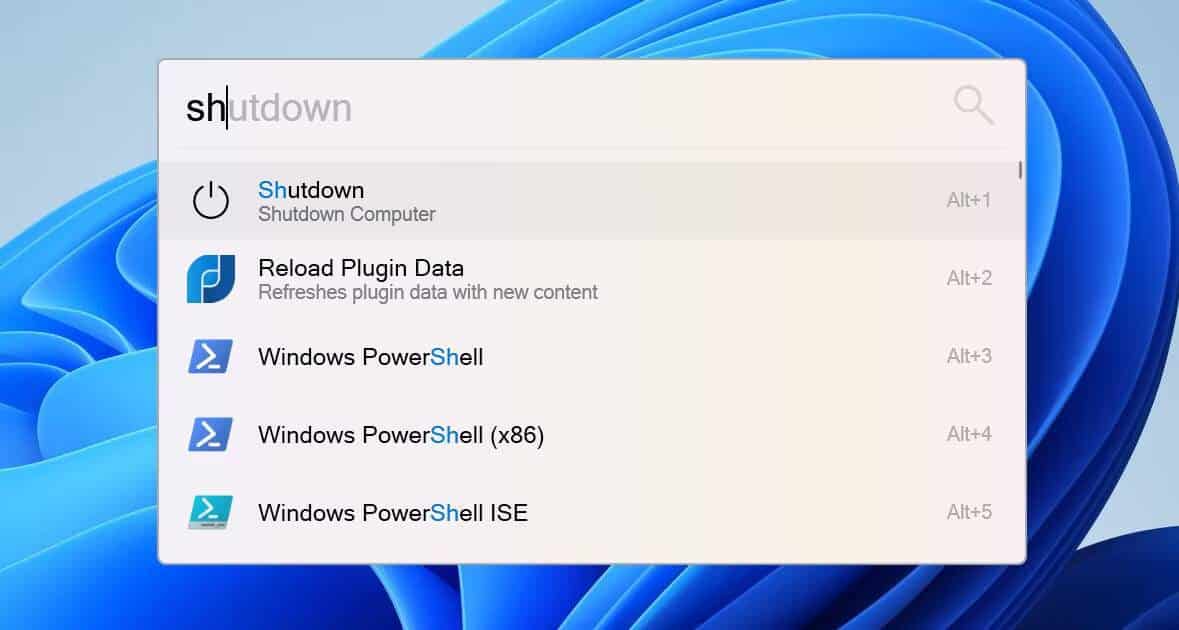
Het Windows Startmenu is nuttiger in Windows 10 dan in eerdere versies. Het slechte nieuws is dat het Startmenu een stap terug heeft gedaan in Windows 11, althans voor sommige workflows.
Flow Launcher neemt sterke aanwijzingen en geavanceerde functies over van Spotlight in macOS, evenals aspecten van het Windows Startmenu en andere opstartprogramma's zoals Alfred. Druk op een vooraf ingestelde toetsencombinatie en er verschijnt een tekstvenster waarin u apps, bestanden en zelfs het internet kunt doorzoeken, allemaal vanaf één plek.
Natuurlijk stopt Flow Launcher daar niet. U kunt systeemopdrachten uitvoeren zoals Afsluiten, shell-bestanden uitvoeren en uw eigen scripts uitvoeren. De launcher werkt ook als een eenvoudige rekenmachine zonder dat je een andere app hoeft te openen.
U kunt het uiterlijk van de app eenvoudig aanpassen, zodat deze in uw systeem past of juist opvalt. De app ondersteunt ook door de community gemaakte plug-ins, dus je kunt in de toekomst meer functies verwachten.
downloaden: Flow-starter (Vrij)
2. Idem Klembordbeheer
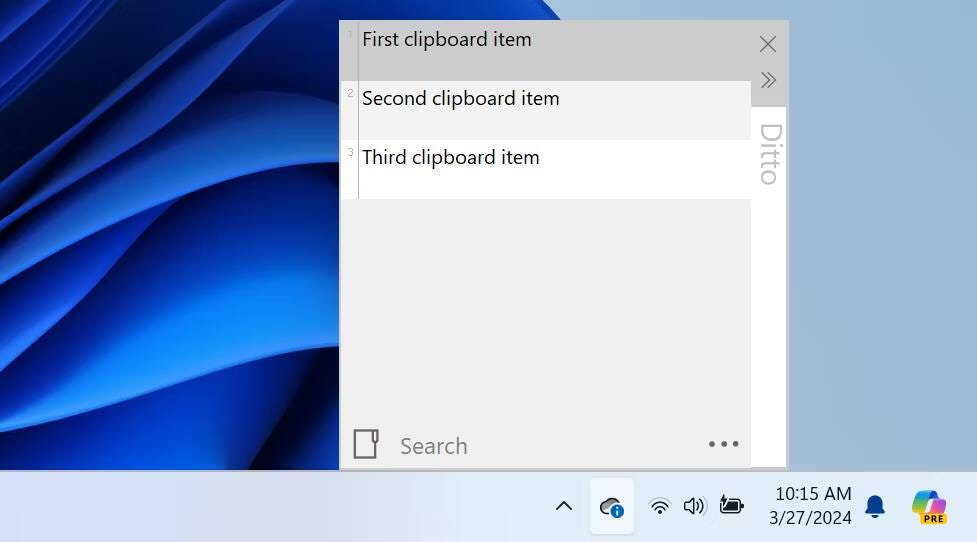
Er is een redelijk krachtige klembordmanager ingebouwd in Windows 11. U hoeft alleen maar op een toetsencombinatie te drukken Windows + V, en je krijgt een geschiedenis van alles wat je onlangs hebt gekopieerd. Voor de meeste gebruikers werkt dit perfect.
Bent u echter op zoek naar een krachtigere portfoliomanager, dan is Ditto de app die u zoekt. Als u dit gebruikt, kunt u het klembord gesynchroniseerd houden op meerdere computers, miniaturen van gekopieerde afbeeldingen weergeven in de klembordlijst en andere handige functies. Verifiëren Hoe u het klembord in Windows opent en beheert om de inhoud effectief te beheren.
downloaden: Idem Klembordbeheer (Vrij)
3. Auto-tekst
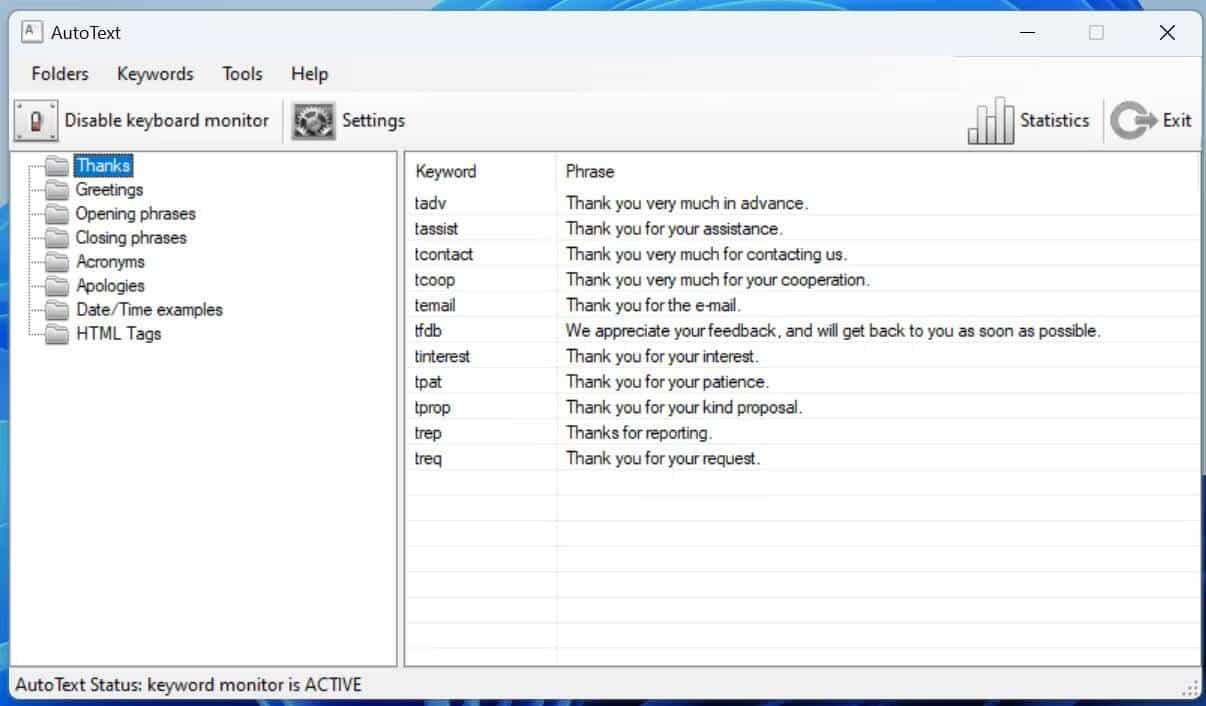
Er zijn veel toepassingen beschikbaar om fragmenten en afkortingen uit te breiden tot grotere stukken tekst of zelfs hele alinea's. Als je alleen maar een paar eenvoudige fragmenten nodig hebt, is de ingebouwde tekstvervanging van macOS redelijk krachtig. Voor Windows geldt dit minder.
Het goede nieuws is dat hiervoor een eenvoudige oplossing bestaat met de AutoText-app. Dit is een eenvoudige gratis app (hoewel er een commerciële licentie beschikbaar is) waarmee je eenvoudig tekst kunt uitbreiden en die perfect is voor alles, van snelle e-mailantwoorden tot codefragmenten.
Als u uitgebreide sjablonen of andere soortgelijke geavanceerde functies nodig heeft, moet u mogelijk een duurder alternatief kiezen, zoals TextExpander. Voor eenvoudig gebruik werkt AutoTekst soepel. Verifiëren Beste tekstuitbreidingsapps voor Windows.
downloaden:Auto-tekst (Gratis, commercieel $ 22.95)
4.f.lux
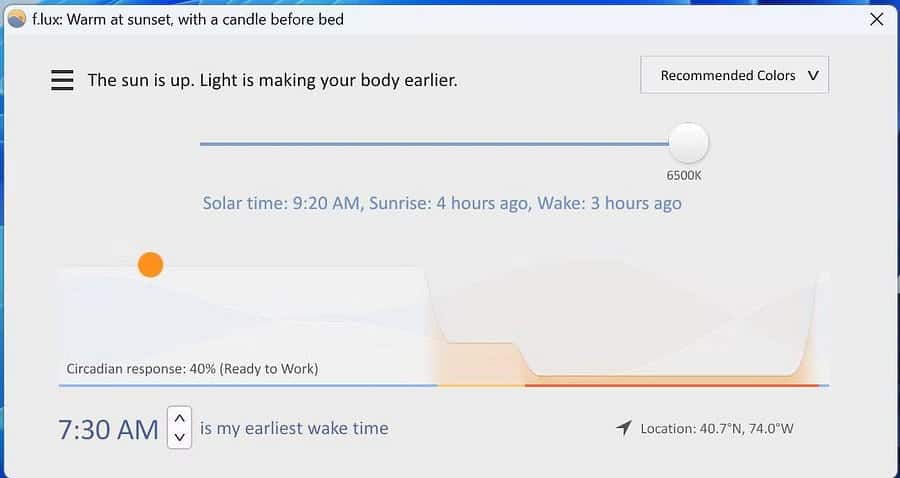
Windows 11 heeft ingebouwde schermtintfuncties, Nachtlicht genaamd, om uw scherm 's nachts prettiger voor uw ogen te maken. Helaas kun je, in tegenstelling tot vergelijkbare aanbiedingen van mobiele besturingssystemen en macOS, niet veel doen om deze functie aan te passen.
f.lux staat al jaren aan de top als het gaat om nauwkeurige schermkleurcontrole. Met f.lux kunt u niet alleen extremere instellingen op de tint toepassen dan u normaal zou doen, maar u kunt ook nauwkeurige details krijgen over wanneer en hoe uw scherm verandert.
Terwijl het ingebouwde Nachtlicht van Windows op gezette tijden plotseling de kleur van uw scherm verandert, verandert f.lux de tint zo geleidelijk dat u nauwelijks merkt dat de kleur van uw scherm verandert. Meestal merk ik het pas als ik opsta, mijn bureau verlaat en terugkom.
Dit is niet een functie die veel mensen zullen gebruiken, maar met f.lux kun je sommige Philips Hue-lampen bedienen voor de bediening van de verlichting in huis met behulp van de app. Het is niet een functie die voor iedereen beschikbaar is, maar het is nog steeds betaalbaar.
downloaden: f.lux (Vrij)
5.Microsoft PowerToys
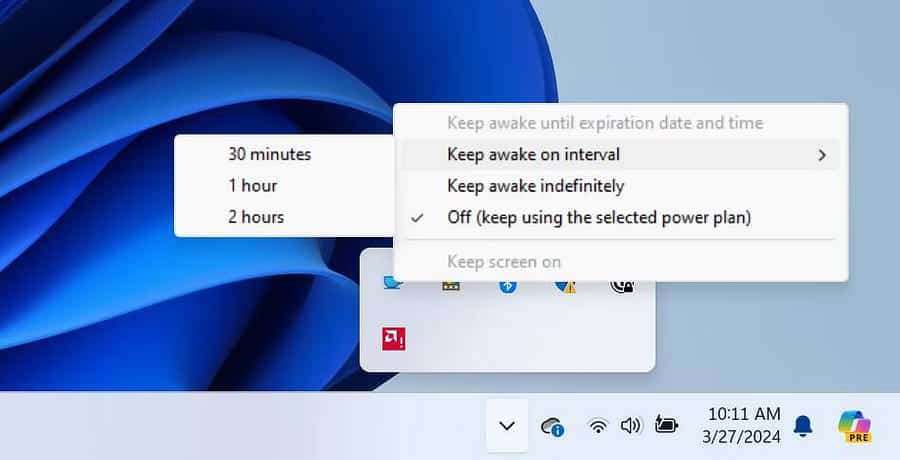
Windows (en om eerlijk te zijn, de meeste andere besturingssystemen) kunnen behoorlijk agressief zijn bij het in- en uitschakelen van het scherm. Als u een laptop gebruikt en de levensduur van de batterij wilt verlengen, kan dit handig zijn. Ervan uitgaande dat u het grootste deel van de dag aan een bureau zit of staat, kan dit snel vervelend worden.
Op macOS gebruikte ik een app genaamd Cafeïne Om mijn scherm actief te houden. Deze app is niet beschikbaar op Windows, maar er is een app ingebouwd in het PowerToys-hulpprogramma van Microsoft, eenvoudigweg Awake genaamd, die hetzelfde doet.
Het is een eenvoudige applicatie, die zich in uw systeemvak bevindt en rustig op de achtergrond draait. Klik met de rechtermuisknop op de toepassing om aan te geven hoe lang uw computer gedurende een bepaalde periode of gewoon voor onbepaalde tijd zal werken.
Dit is een geweldig hulpmiddel als u uw scherm af en toe aan wilt laten staan, maar niet de hele tijd, omdat u het scherm of de batterij-instellingen niet hoeft aan te raken. Verifiëren De beste dingen die je kunt doen met Windows PowerToys.
downloaden: microsoft power-speelgoed (Vrij)
Windows 11 is absoluut prachtig en kan de tand des tijds doorstaan als een van de beste versies van Windows. Als u echter gewend bent aan een bepaalde workflow en manieren om dingen te doen vanuit een ander besturingssysteem, kan het even duren voordat u daaraan gewend bent.
Ik ontdekte dat deze paar eenvoudige hulpmiddelen en hulpprogramma's mijn browsen extreem gemakkelijker maakten. Heb je deze stap al gezet en ben je op zoek naar krachtigere tools, neem dan eens een kijkje in onze collectie De beste hulpprogramma's voor krachtige Windows-gebruikers.







